A Discord az egyik legnépszerűbb VOIP-alkalmazás a játékosok számára, amely ingyenesen biztosít csúcsminőségű hang-/video-/csevegési funkciókat.
A Discord segítségével bárki létrehozhat szervereket, meghívhat barátokat és kommunikálhat egymással kedvenc játékaival játszva.Szinte minden platformon elérhető a mobiltól a konzolokig, és az emberek előszeretettel használják a Discordot a csodálatos felhasználói felület és a növekvő funkciók miatt.
Néha azonban előfordulhattalálkozik" Discord elakadt a csatlakozási képernyőn"Ügy, különösen Windows 10 rendszerű számítógépeken.
tartalom
Discord elakadt a csatlakozási képernyőn
Számos oka lehet a "Discord" megragadt a "Csatlakozás" képernyőn,KelleneképernyőKülönböző helyzeteknek felel meg, mint például proxyszerverek, VPN vagy vírusirtó, vagy több olyan alkalmazást használ, amelyekhez mikrofonra és más fontos erőforrásokra van szükség.Bármi is legyen az ok, felsoroltunk néhány megoldást, amelyek segíthetnek a csatornához való csatlakozási problémák vagy az indítási elakadások esetén.
Ellenőrizze a megszakításokat
Az első dolog, amit meg kell tennie, hogy látogassa megstatus.discordapp.comÉs ellenőrizze a szerver aktuális állapotát, ha a Discord-kiszolgálónak problémái vannak, nem fog tudni túllépni a kapcsolati képernyőn.
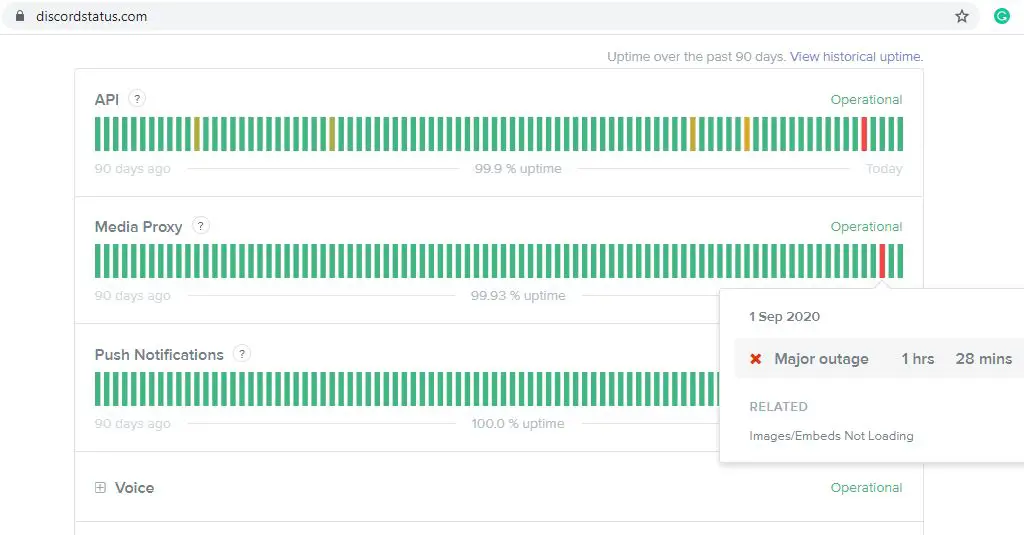
Indítsa újra a számítógépet
Ha a Discord szerveren nem tapasztalható áramkimaradás, indítsa újra a számítógépet (sok probléma megoldható az alkalmazás újraindításával.) Ez segíthet abban az esetben, ha olyan átmeneti hiba lép fel, amely a Discord kapcsolatának lefagyását okozza.
Ezen kívül indítsa újra a hálózati eszközt, ami szintén javíthatja az internetkapcsolat hibáját.
dátum és idő beállítása automatikus
Ezenkívül a helytelen dátum- és időbeállítások problémákat okozhatnak a Discord futása során, vagy elakadhatnak a csatlakozási képernyőn.
- Először zárja be a Discordot a „Rejtett ikonok megjelenítése” gombra kattintva a tálca bal alsó sarkában.Kattintson a jobb gombbal a Discord elemre, majd kattintson a Discord bezárása lehetőségre.
- Kattintson a jobb gombbal az aktuális dátumra és időre a tálcán, válassza a Dátum/Idő módosítása lehetőséget,
- Itt automatikusan átvált a beállított idő, és automatikusan beáll az időzóna.
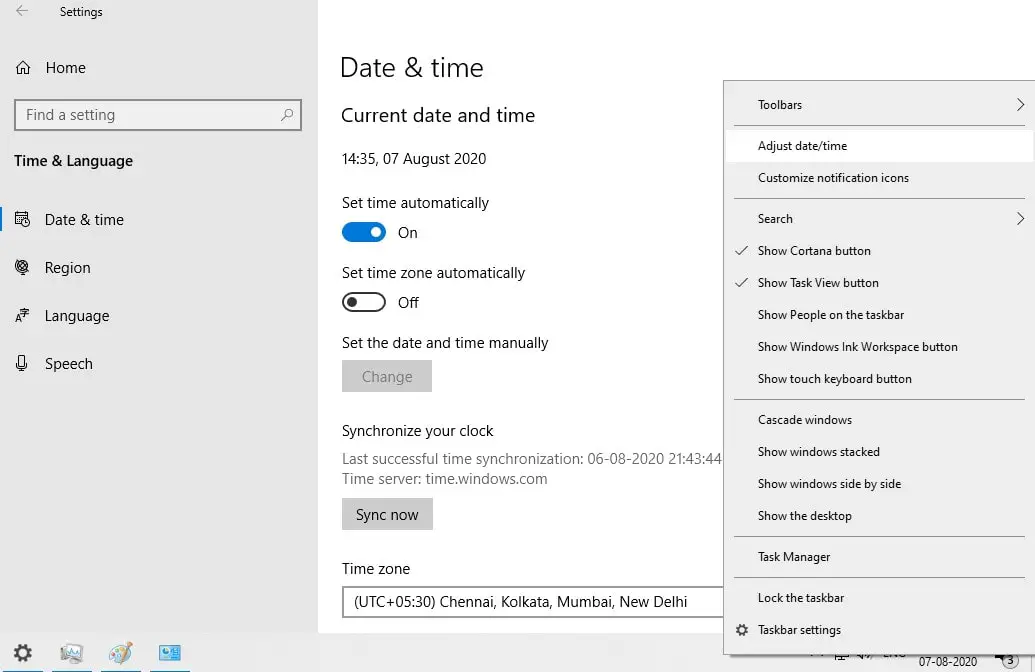
Proxy letiltása
A Discord csatlakozásához ismét ki kell kapcsolni a proxyt.Ezenkívül szakítsa meg a VPN-kapcsolatot (ha be van állítva), és ideiglenesen tiltsa le a harmadik féltől származó víruskereső szoftvert.
A proxy letiltása Windows számítógépen
- Nyomja meg a Windows billentyű + R billentyűt a belépéshezinetcpl.cpl, majd kattintson az OK gombra,
- Ez megnyitja az internetes tulajdonságokat, lépjen a Kapcsolatok fülre, és kattintson a LAN beállítások elemre.
- Most válassza az Automatikus felismerés beállításokat, és törölje a jelölést a Proxyszerver használata opcióból
- Kattintson az Alkalmaz, majd az OK gombra, majd indítsa újra a számítógépet, és próbálja meg újra megnyitni a Discordot.
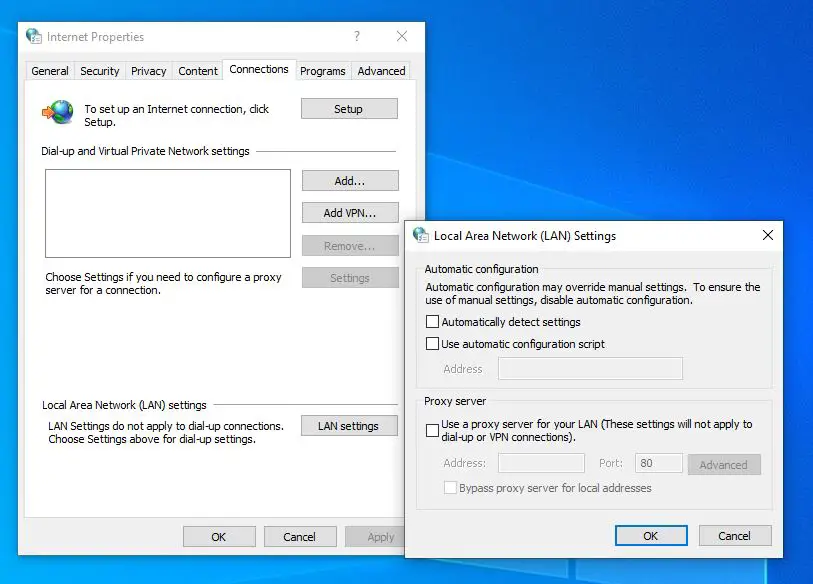
Váltson a Google DNS-re
A Discord jobban működik, ha a Google vagy a Cloudflare DNS-ét használja.Az övékA hivatalos oldalon ez olvasható: "Általában javasoljuk a használatát Google Public DNS 和 Cloudflare 1.1.1.1.A Google és a Cloudflare is megbízható és megbízható szolgáltató, és mi az ő szervereikre bízzuk a Discord szolgáltatást!Ezeket a lehetőségeket ajánljuk, mivel ezek biztosítják a legkövetkezetesebb és leggyorsabb hozzáférést a szöveges csevegéshez, a képekhez, a videókhoz és még az audiocsevegéshez is!"
A DNS-cím módosítása Windows rendszerű számítógépen:
- Nyomja meg a Windows billentyűt + R, írja bencpa.cpl parancsot, majd kattintson az OK gombra,
- Ekkor megnyílik a Hálózati kapcsolatok ablak, jobb gombbal kattintson az aktív hálózati adapterre, és válassza a Tulajdonságok menüpontot,
- Keresse meg és kattintson duplán az "Internet Protocol Version 4 (TCP/IPv4)" elemre a tulajdonságainak megnyitásához,
- Most jelölje be a "Használja a következő DNS-kiszolgálócímeket" választógombot a preferált DNS-kiszolgáló 8.8.8.8 és az alternatív DNS-kiszolgáló 8.8.4.4 beállításához.
- Jelölje be a Beállítások megerősítése kilépéskor, majd kattintson az OK gombra a módosítások mentéséhez.
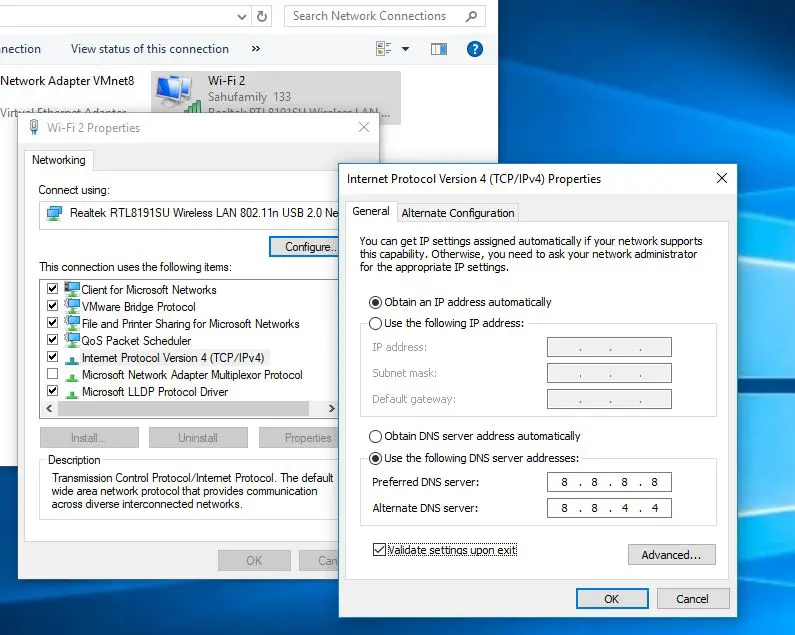
Öblítse ki a DNS-gyorsítótárat
Nyisson meg egy parancssort rendszergazdaként, írja beipconfig /flushdns, Majd nyomja meg az Enter billentyűt.Ez arra kényszeríti a számítógépet, hogy megtalálja az új DNS-t.Most próbálja meg újra megnyitni a Discord alkalmazást a számítógépén.
engedélyezze a viszályt a tűzfalon keresztül
Ezenkívül ellenőrizze, hogy a Windows tűzfal nem akadályozza-e a Discord hálózathoz való csatlakozását.Kövesse az alábbi lépéseket a tűzfal-diszcord eléréséhez.
- A start menüben keresse meg és válassza ki a Windows Defender tűzfal elemet,
- Kattintson a "Alkalmazás vagy szolgáltatás engedélyezése a Windows Defender tűzfalon keresztül"Link,
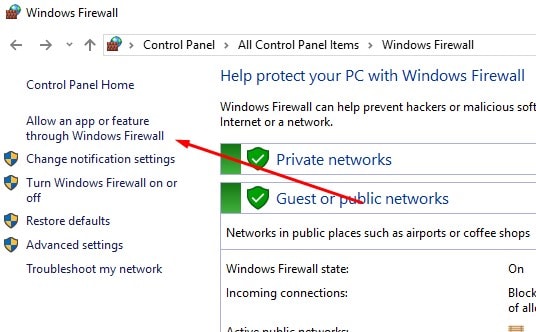
Kattintson Beállítások megváltoztatása Gomb.Ezután görgessen lefelé a listán, és keresse meg Viszály és jelölje be a mellette lévő négyzetet, majd kattintson OK.
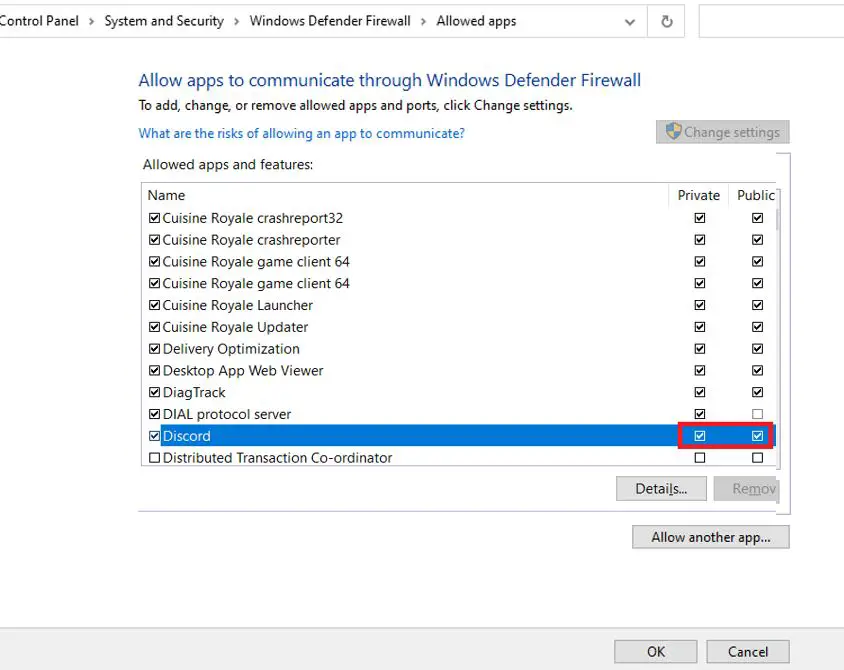
Ha át tud lépni a csatlakozási képernyőn, de a Discord továbbra sem tud csatlakozni a hangcsatornához, és találkozik "vár a végpontra" hiba,akkor a szerverrégió megváltoztatása megoldhatja a problémát
- Ezt a lehetőséget a Kiszolgálóbeállítások > Áttekintés részben találja
- Válasszon itt egy másik szerverrégiót, és kattintson a gombraváltoztatások mentése".
Ha csatlakozási problémái vannak a Discord-kiszolgálón lévő hangcsatornájával, próbálkozzon a Discord alkalmazásbanLetiltásszolgáltatás minősége.
- Nyissa meg a Felhasználói beállításokat a Discord alkalmazásban,
- 在" az alkalmazásbeállítások részbenválassza "Hang és videó"Lehetőségek
- görgessen le a kereséshez "A szolgáltatás minőségének magas csomagprioritás engedélyezése" opció és zárva van.
Profi tipp: Indítsa el a Windows rendszert tiszta rendszerindítási állapotban, és ellenőrizze, hogy a Discord már nem ragad-e meg a csatlakozási képernyőn.

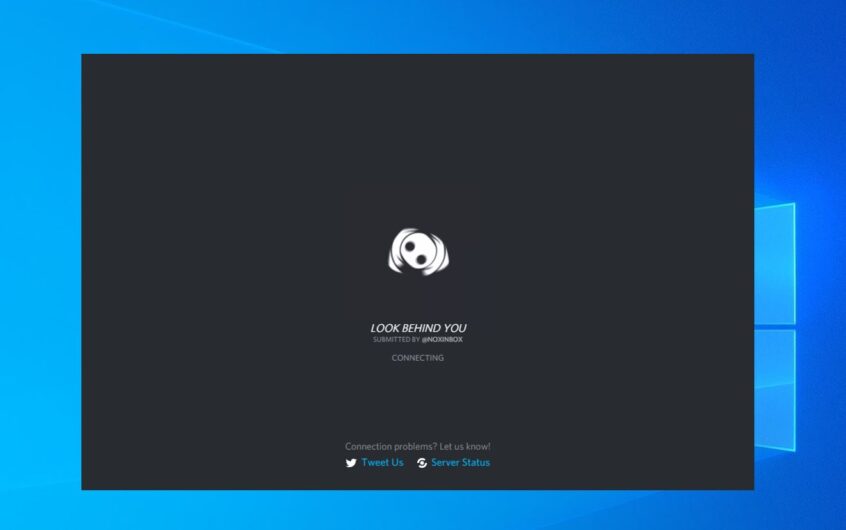
![[Javítva] A Microsoft Store nem tud letölteni alkalmazásokat és játékokat](https://oktechmasters.org/wp-content/uploads/2022/03/30606-Fix-Cant-Download-from-Microsoft-Store.jpg)
![[Javítva] A Microsoft Store nem tud letölteni és telepíteni alkalmazásokat](https://oktechmasters.org/wp-content/uploads/2022/03/30555-Fix-Microsoft-Store-Not-Installing-Apps.jpg)
